已解決:Disney Plus 上的錯誤代碼 83
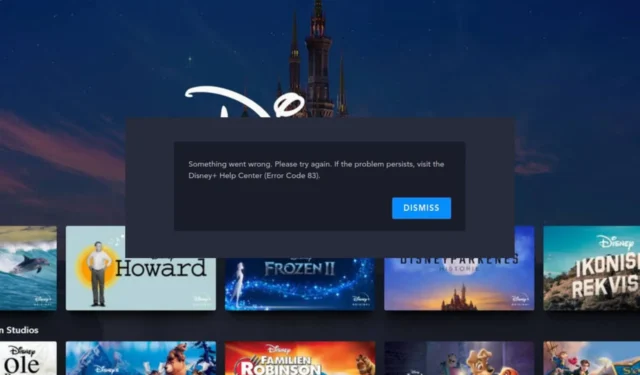
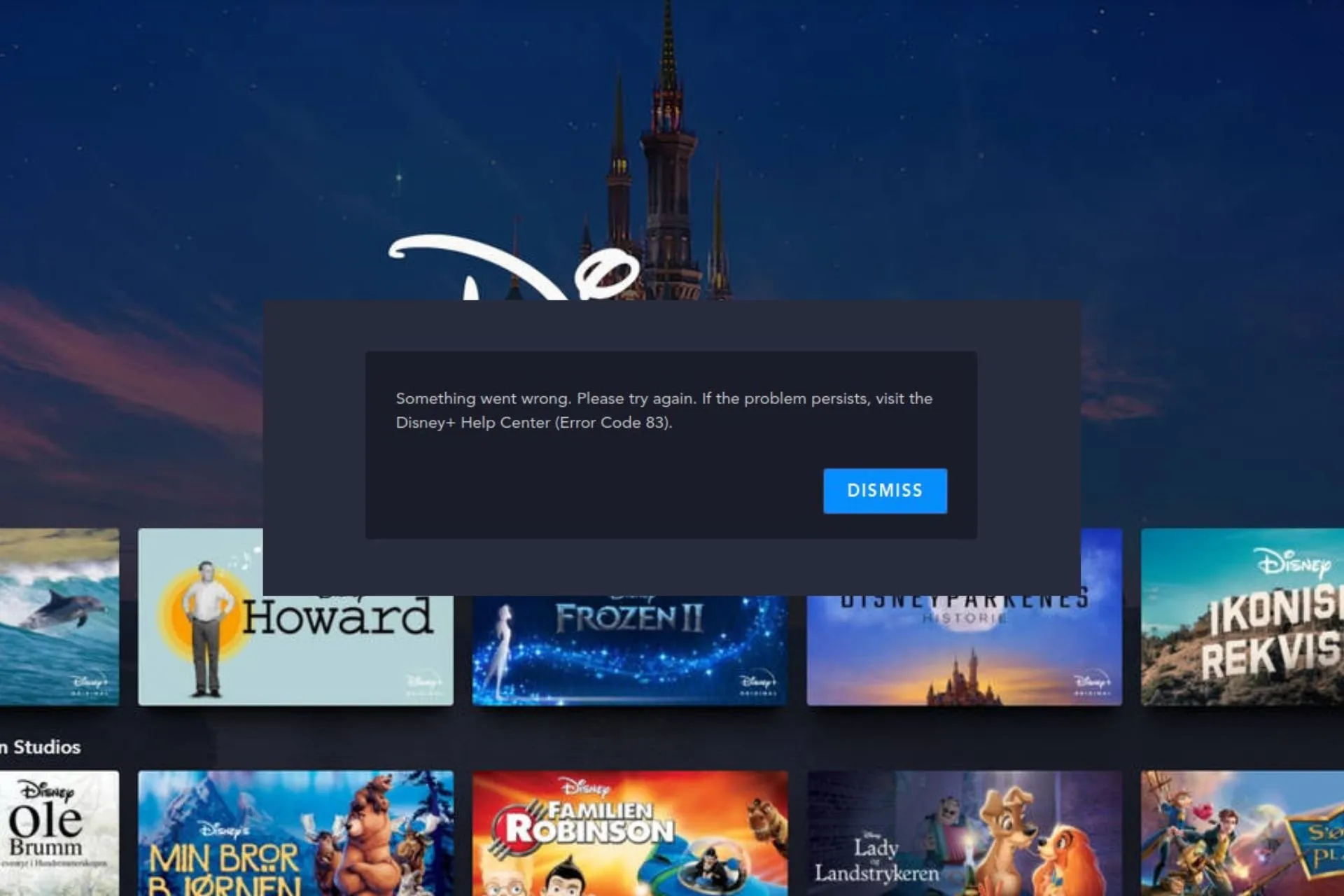
大多數串流媒體服務(例如Disney Plus)都有專用的獨立應用程式來防止錯誤代碼83 等相容性問題。但是,即使應用程式也無法避免此類錯誤,但我們的WindowsReport 專家能夠找到此問題的根本原因,並提出了解決方案以下修復。
Disney Plus 上出現錯誤代碼 83 的原因
- 使用非官方的、經過修改的或模擬器而不是官方的 Disney Plus 應用程式。
- 使用不受支援的裝置進行串流傳輸。
- 網路連線品質差且不穩定。
如何修復 Disney Plus 上的錯誤代碼 83?
在我們開始使用稍微複雜的解決方案之前,請先嘗試以下快速解決方案:
- 檢查您的網路速度並在必要時提高速度,然後重新啟動應用程式。
- 仔細檢查您的裝置是否屬於Disney Plus 支援的裝置,並驗證伺服器狀態是否已啟動並正在運作。
- 確認所有電纜均已牢固連接,然後重新啟動設備。
1. 更新設備的韌體
1.1 電視韌體
- 對於此解決方案,我們將使用 TCL 模型。
- 在電視上找到您的設定。
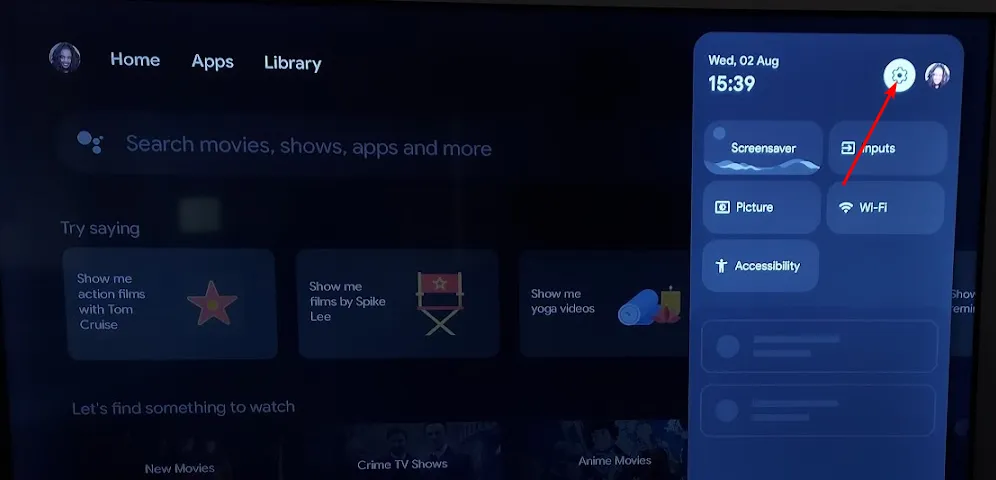
- 轉到系統。
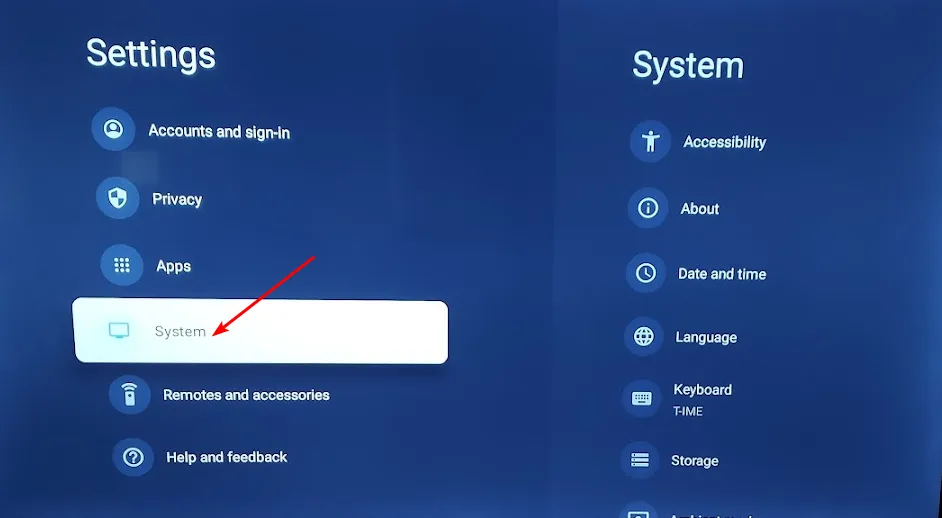
- 點選關於,然後選擇軟體更新。
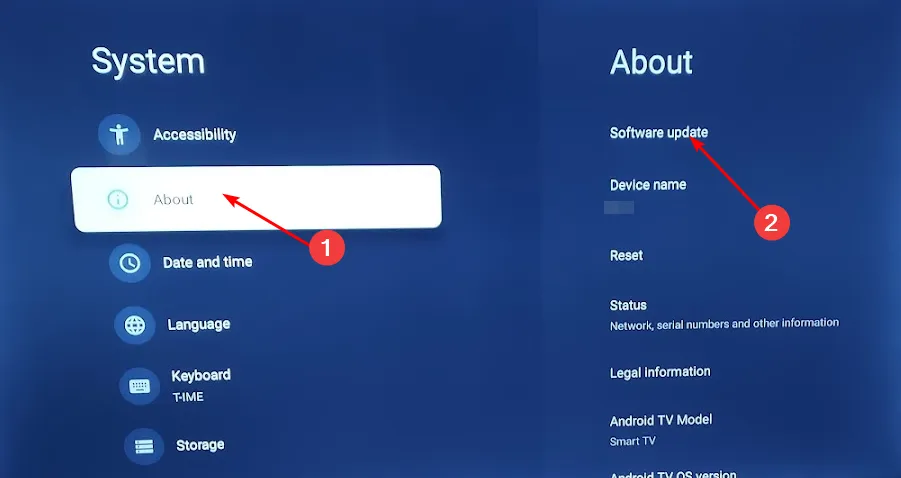
- 選擇網路更新並點選「系統更新」。
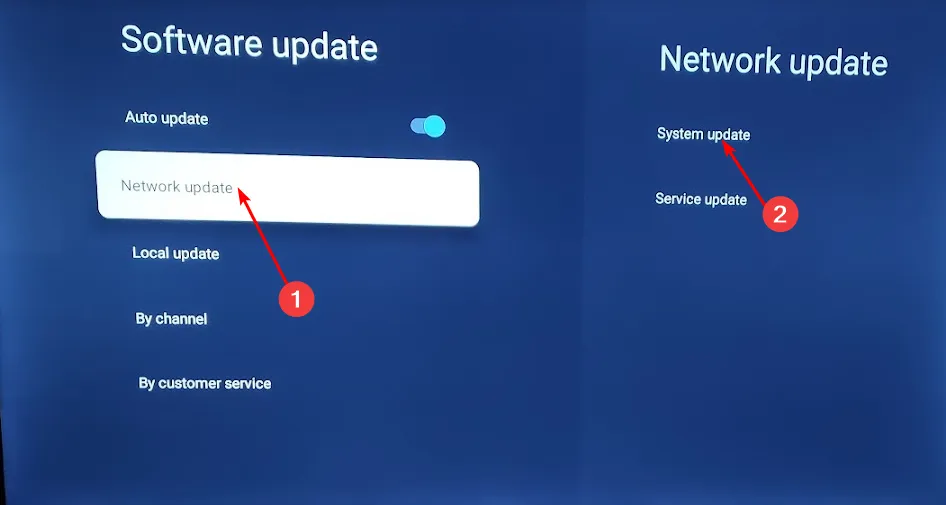
- 現在點選檢查更新。您的系統將掃描任何可用的更新。
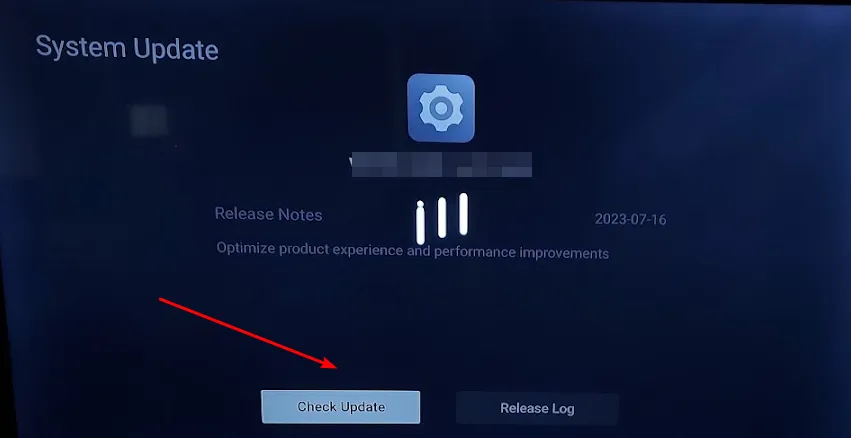
- 您將開始下載更新或收到一則訊息,表示您的電視已經是最新的。
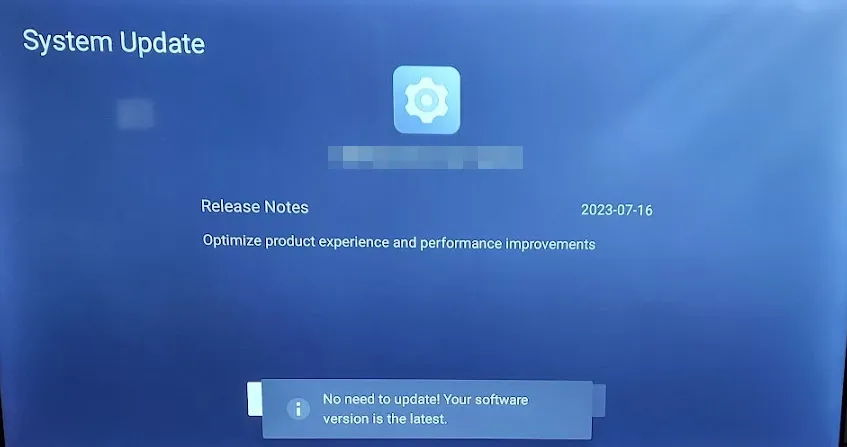
1.2 手機作業系統
- 找到您裝置上的“設定”。 (這一步我們將使用三星型號)。
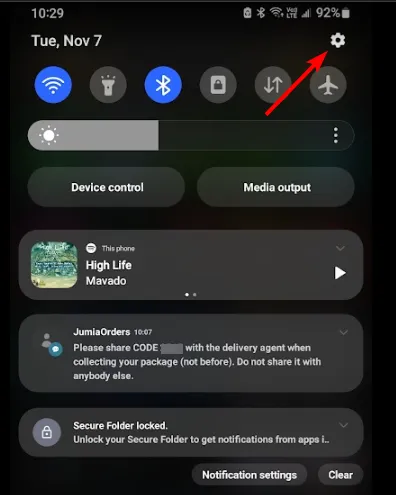
- 轉至軟體更新。
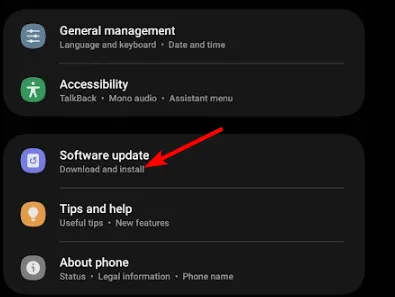
- 點擊下載並安裝。
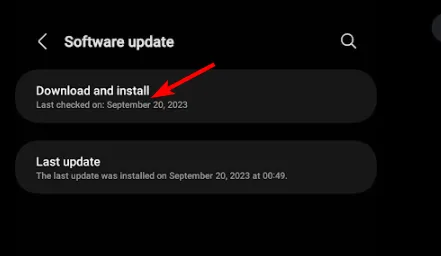
- 等待更新完成安裝(如果有),然後重試您的事務。
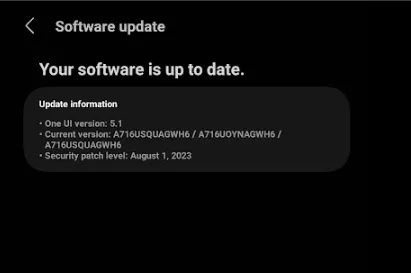
2.清除快取
2.1 在電視上
- 在電視上找到您的設定。
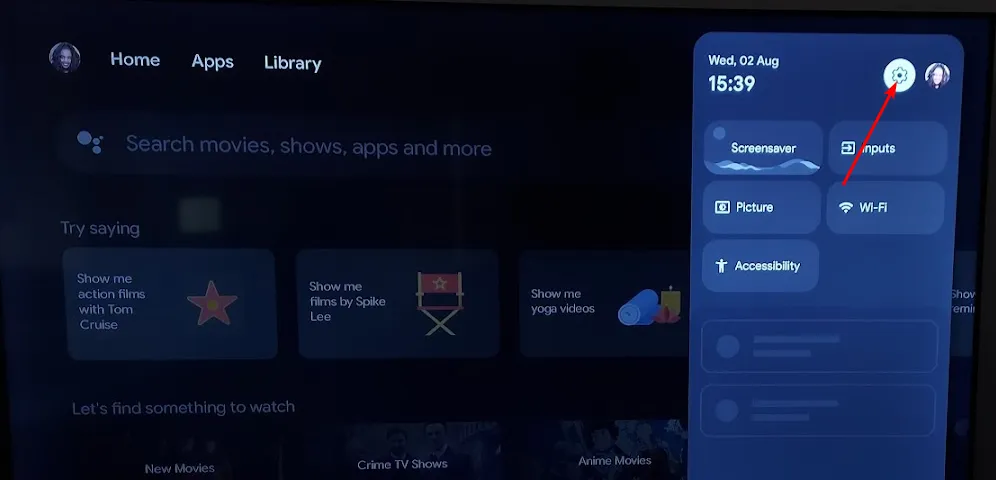
- 轉到應用程式。
- 找到迪士尼並點擊它。
- 向下捲動並選擇清除快取。
2.2 安卓應用
- 在 Android 裝置上開啟設定應用,然後選擇套用.
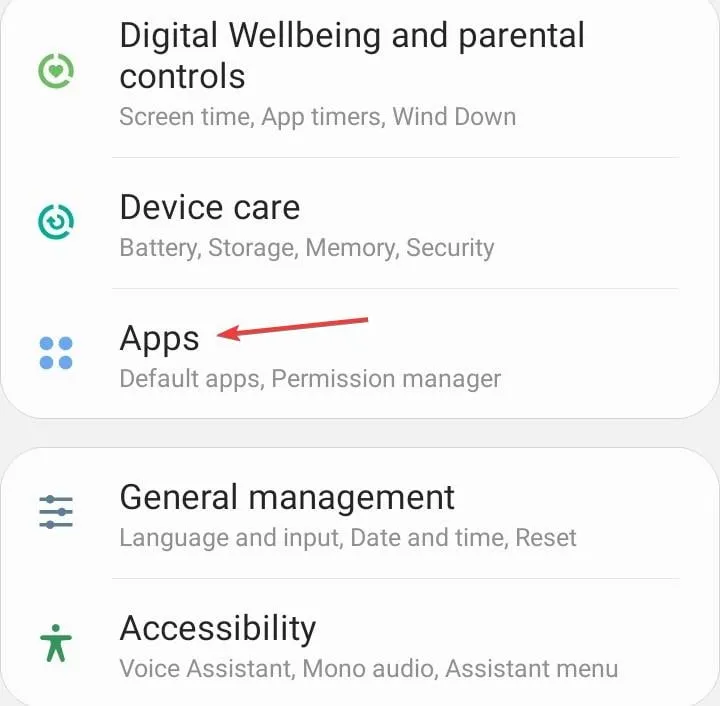
- 從應用程式清單中選擇 Disney +。
- 點選儲存。
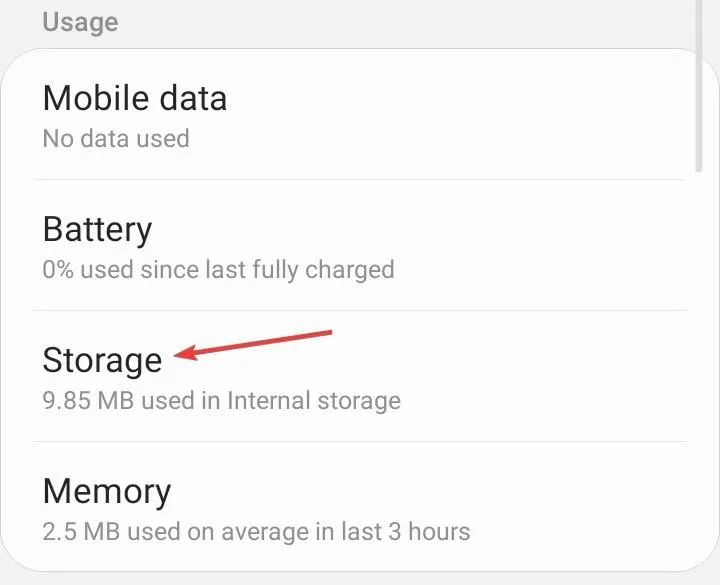
- 點選清除資料,然後點選清除快取。
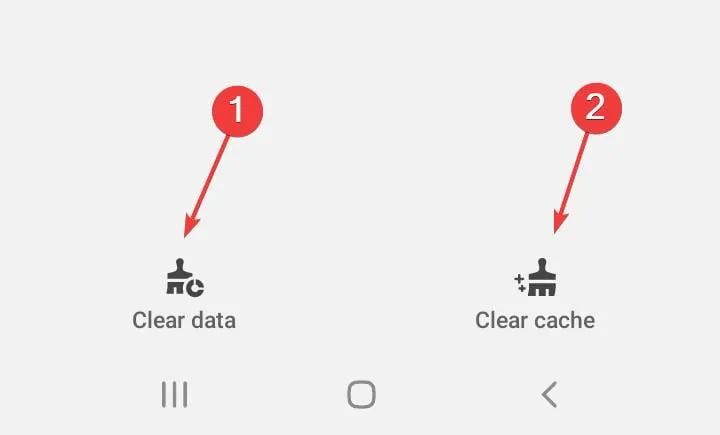
- 再次開啟 Disney + 應用程式並檢查是否有改進。
2.3 瀏覽器快取
- 對於此步驟,我們將使用 Chrome 瀏覽器。
- 啟動 Chrome 瀏覽器,然後按一下右上角的三個垂直省略號。
- 選擇設定。
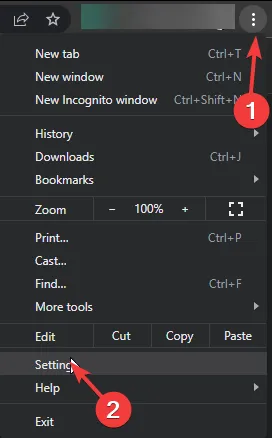
- 點選“隱私權與安全性”,然後選擇清除瀏覽資料。
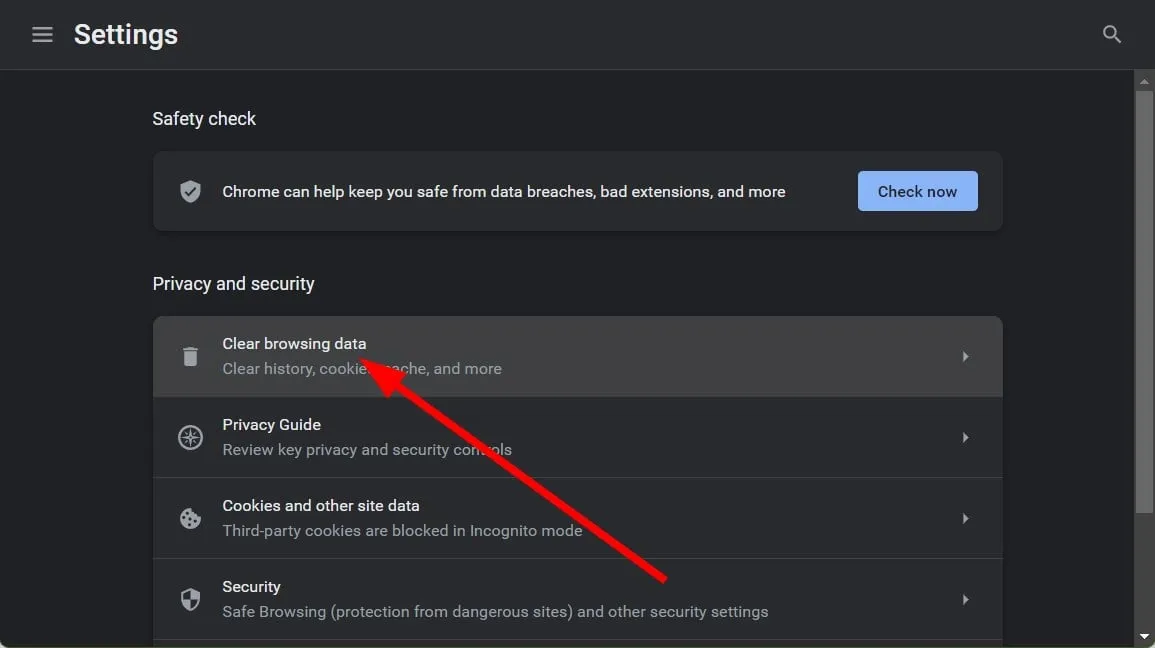
- 檢查 Cookie 和其他網站資料以及快取的圖像和文件,然後點擊清除資料。
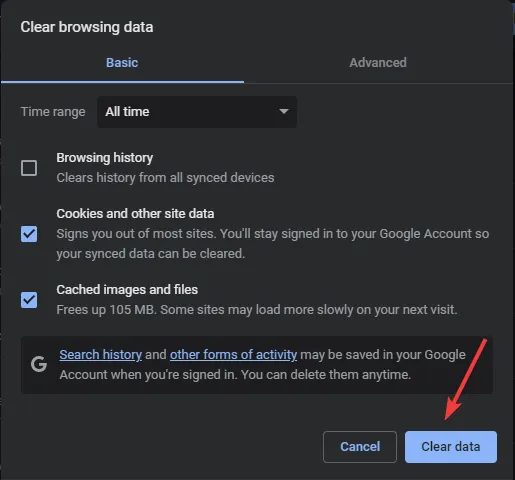
3.重新安裝迪士尼+應用程式
3.1 在 Windows 電腦上
- 按 Windows + I 開啟設定,前往“應用”從導覽窗格中,然後按一下右側的已安裝的應用程式。
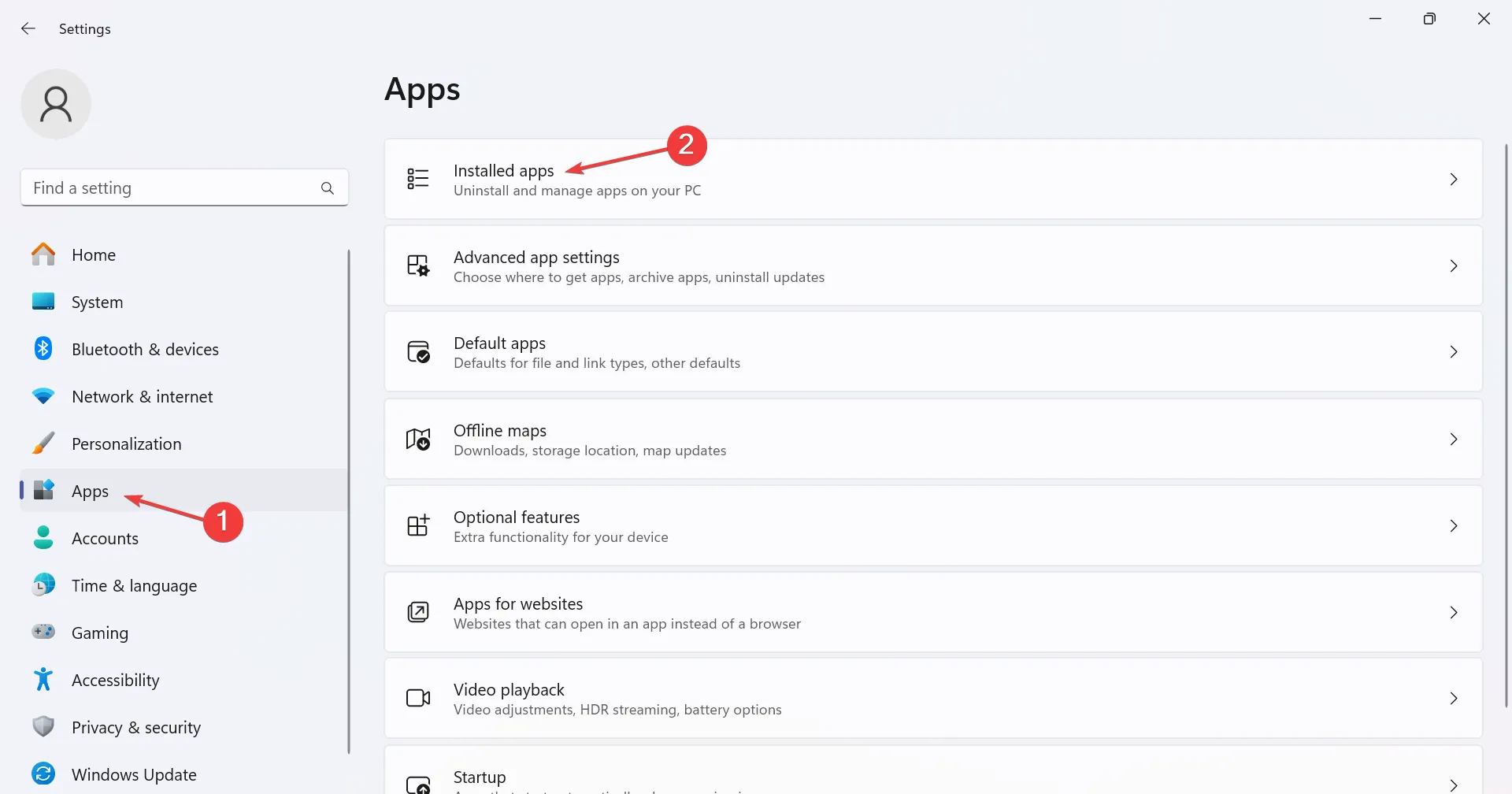
- 從清單中找到 Disney+,點選旁邊的省略號,然後選擇卸載。
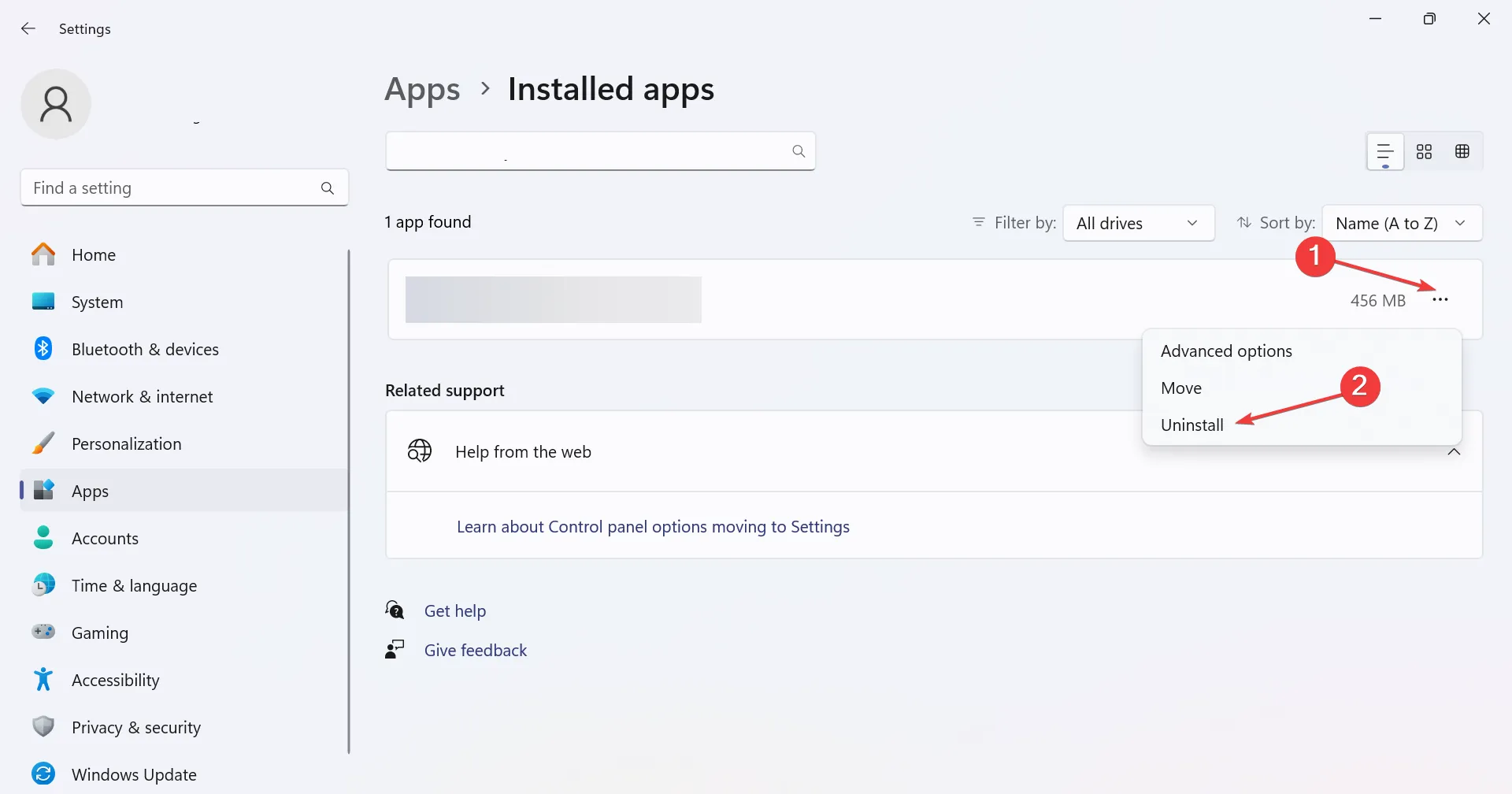
- 再次按一下確認提示中的「卸載」。
- 您現在可以從 Microsoft Store 下載 Disney+。
3.2 安卓電視
- 在您的Android裝置上,點選「設定」。
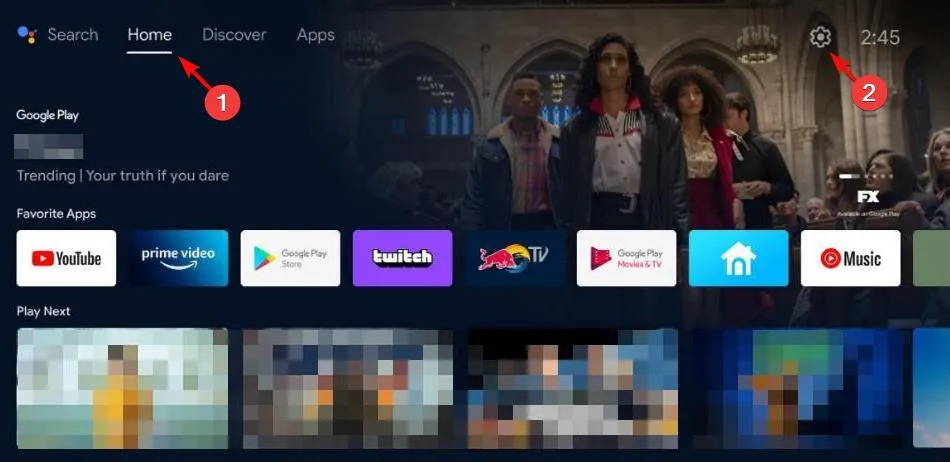
- 在設定選單中,點選「應用程式」。
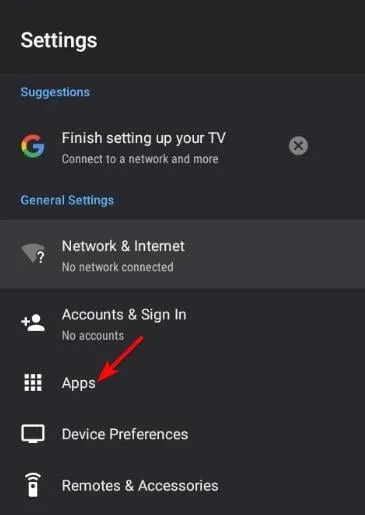
- 從應用程式清單中,點選Disney+,然後按強制停止。
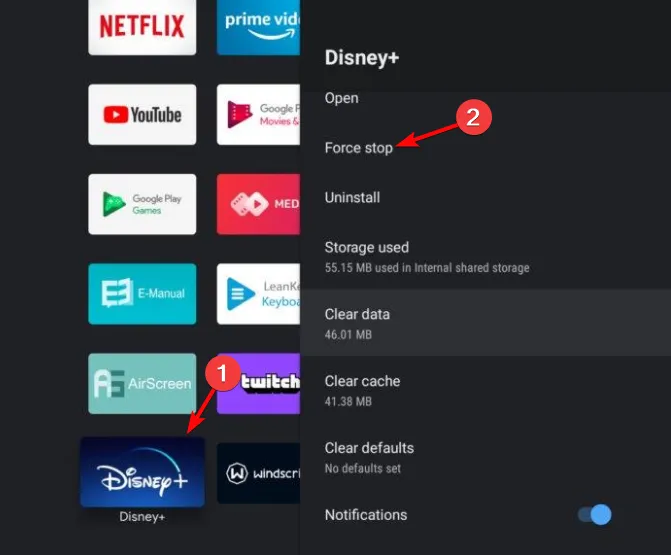
- 接下來,按確定確認操作。
- 現在,返回應用程式選單,點擊“清除快取”,然後再次按確定確認操作。
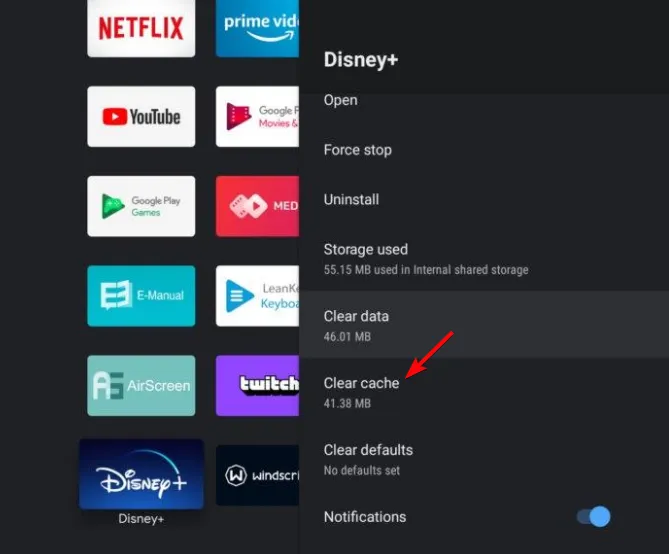
- 再次在選單中按一下“清除資料”,然後按一下確定進行確認。
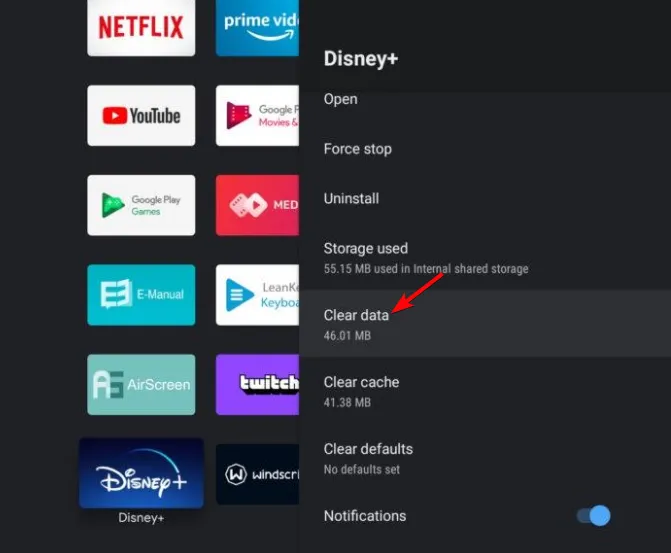
- 返回應用程式選單,然後按一下「卸載」。
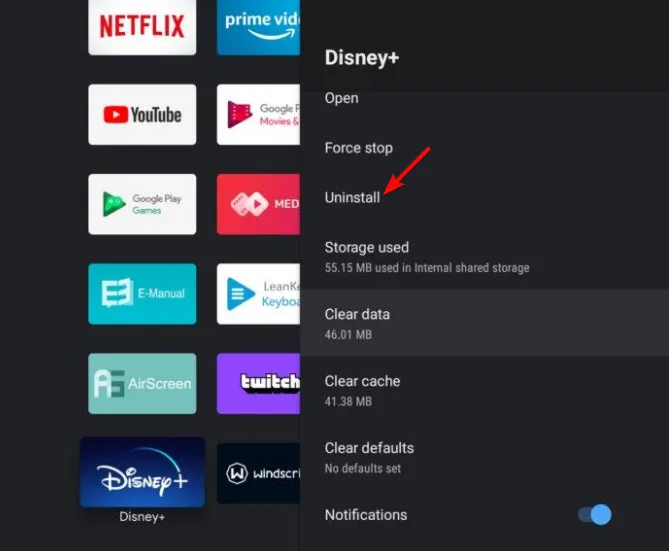
- 按確定確認應用卸載。
3.3 在手機上
- 開啟手機設置,然後前往應用程式。
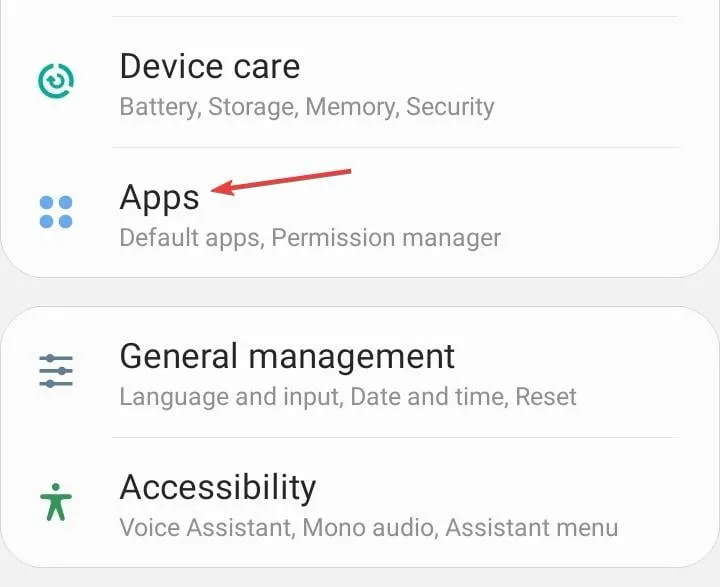
- 從清單中選擇Disney +。
- 點選底部的卸載。
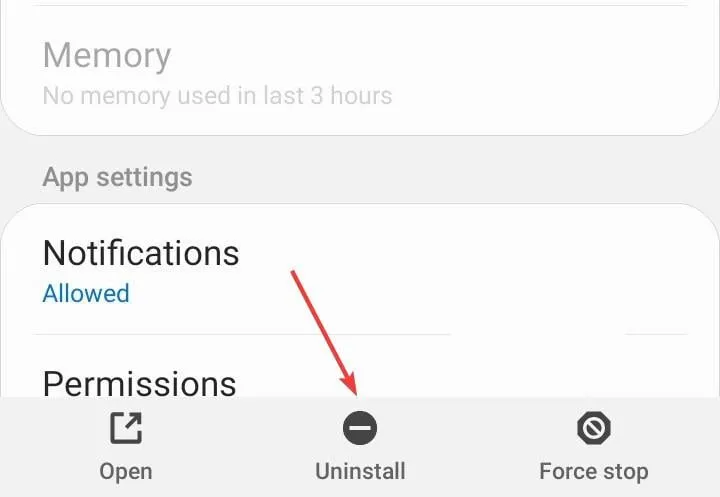
- 在確認提示中選擇「確定」。
- 最後,從應用程式商店重新安裝 Disney +。
4.重置您的網絡
- 按 Windows 鍵並點選「設定」。
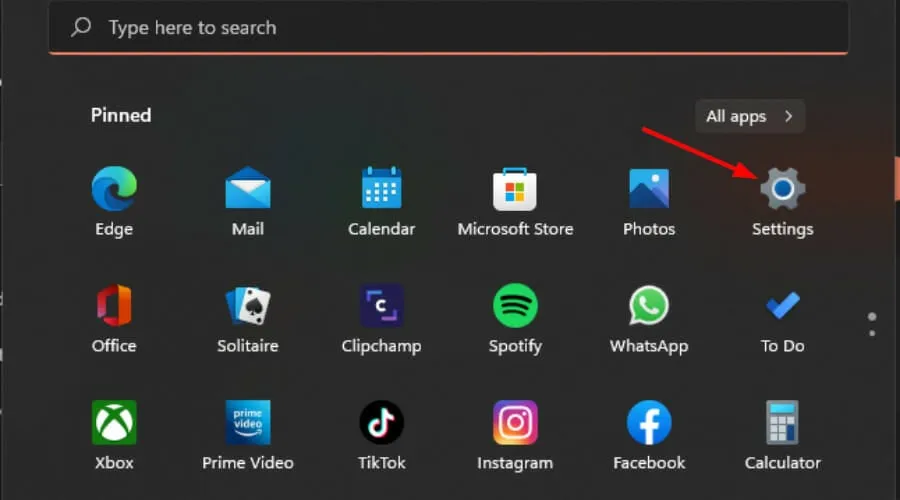
- 導航至網路與網絡互聯網。
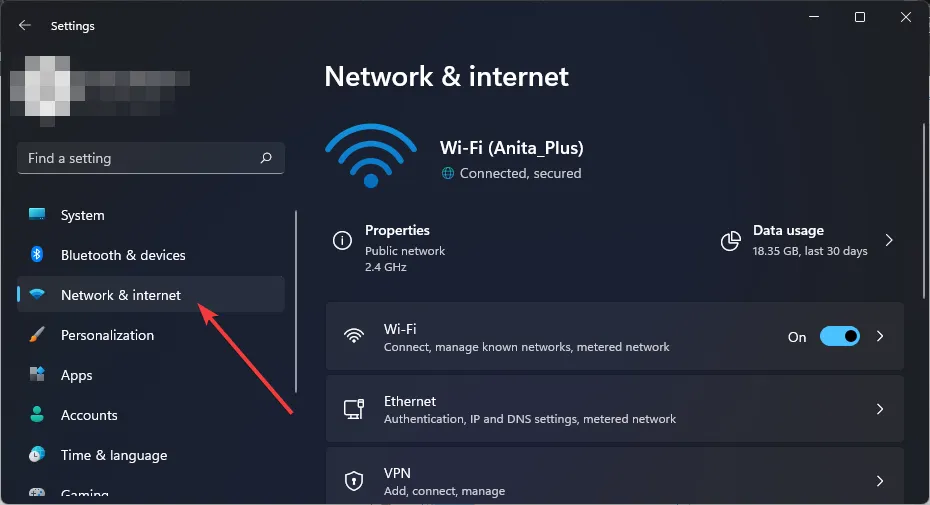
- 選擇進階網路設定。
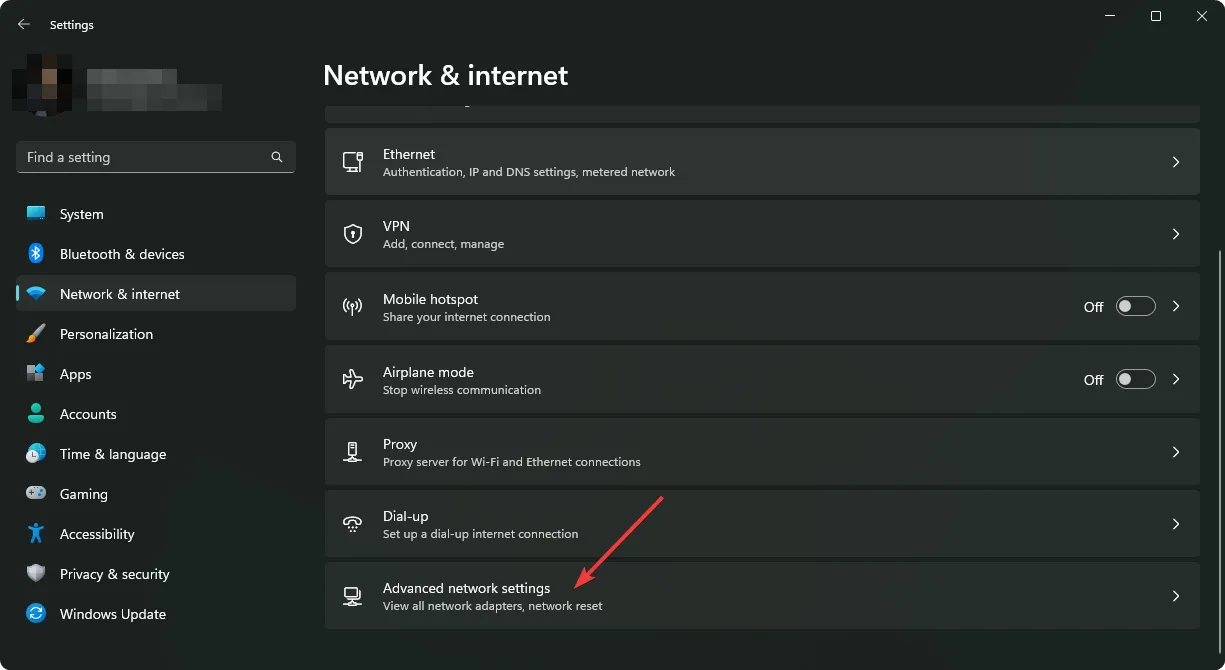
- 點選網路重置。
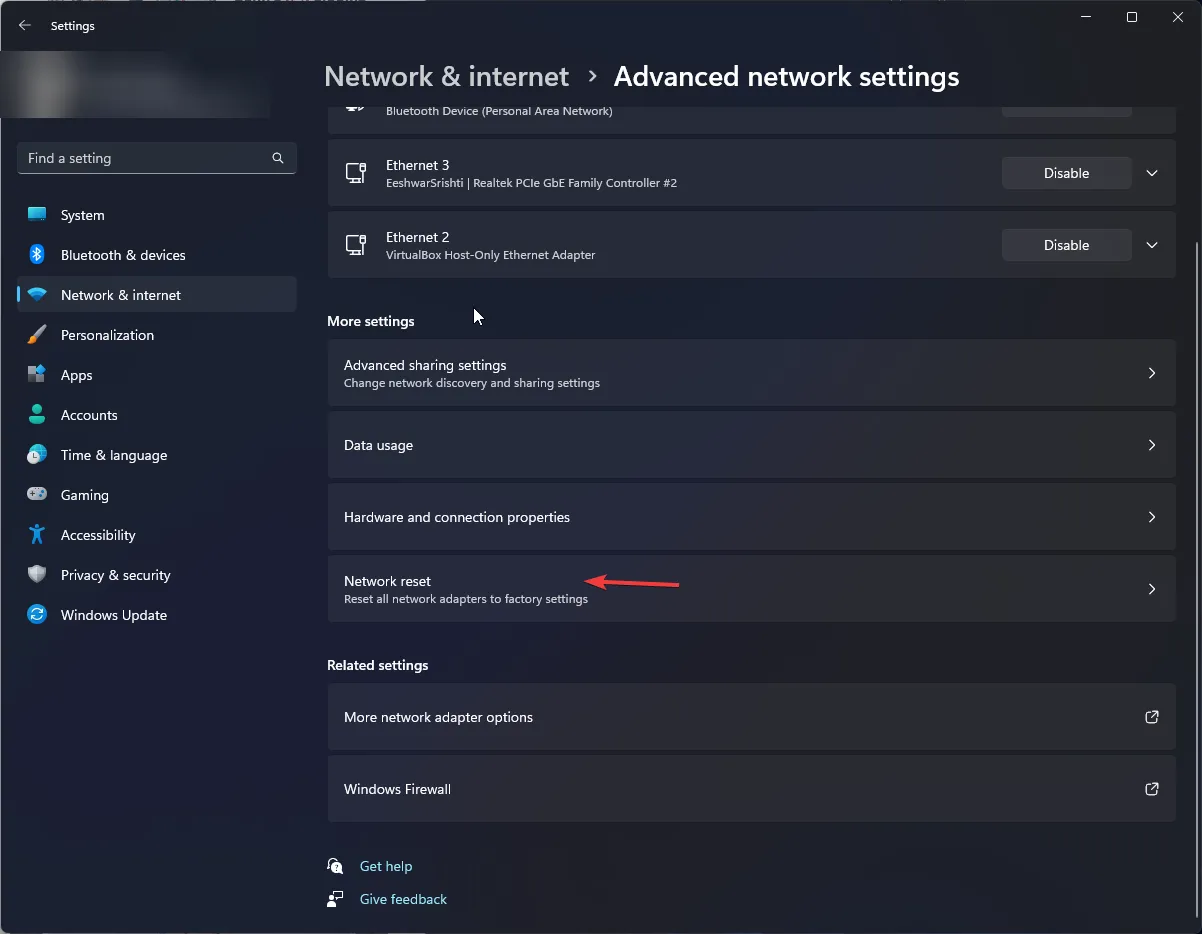
- 接下來,點擊立即重置按鈕。
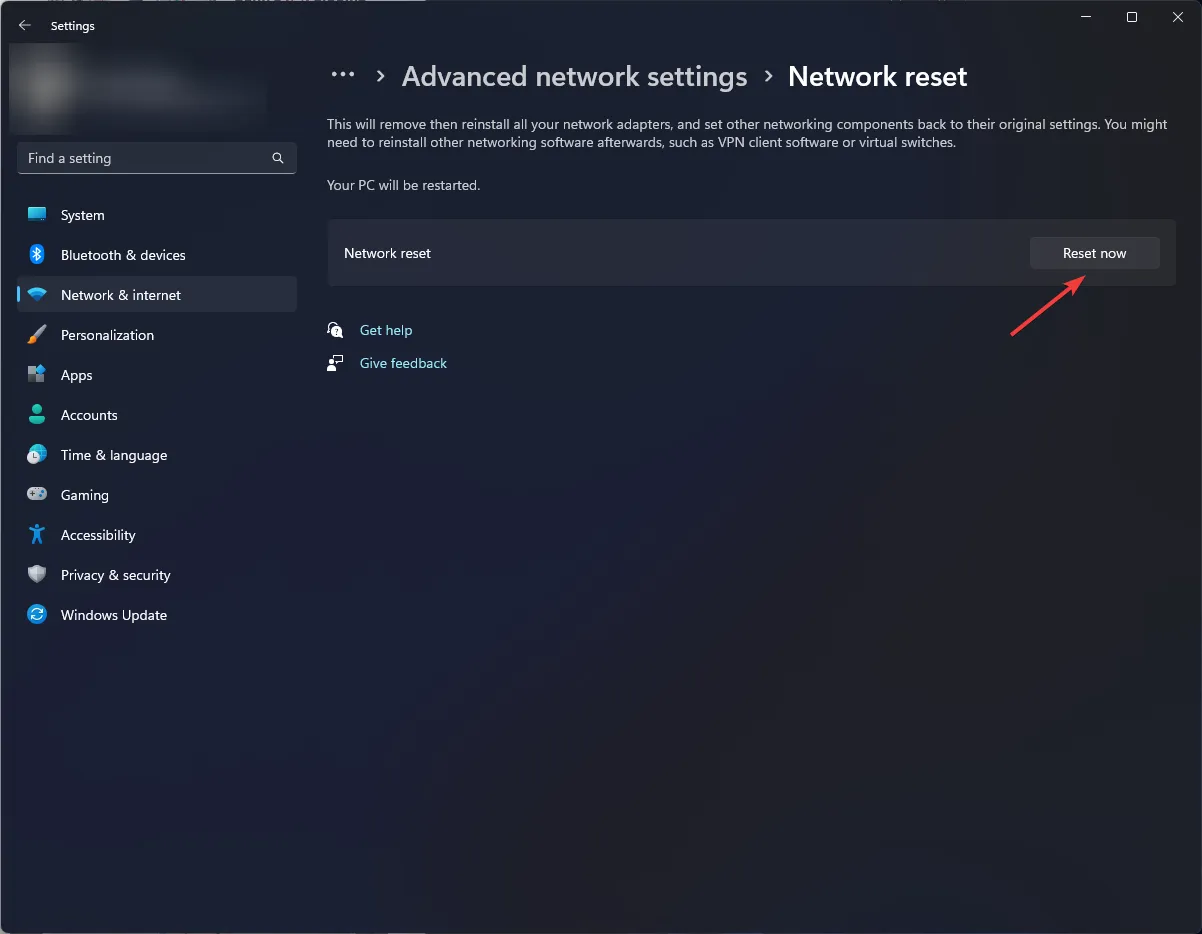
如果您之前與 ISP 發生過問題並且出現過短暫中斷,重置網路可能有助於解決此錯誤以及Disney Plus 上的緩衝問題< a i=2>。執行此操作時,請確保重新登入您的迪士尼+帳戶。
最後,如果上述步驟都無效,請聯絡迪士尼支援人員。有時,這是一個內部問題,您只需等待它得到解決。您還可以訪問迪士尼+的常見問題解答部分並嘗試其他推薦的修復方法。
他們可能無法解決錯誤代碼 83,但可以幫助解決其他 Disney Plus 錯誤。我們還專門針對錯誤代碼1026 等問題設置了專門的部分,因此請隨時訪問我們的專家文章以獲取快速解決方案。一>錯誤代碼1026
如果您對本文有任何其他想法或評論,請在下面的評論部分與我們聯繫。



發佈留言